Schakel zoekglyph in zoekvak (Cortana) in Windows 10 in
Windows 10 "Redstone 2", dat uiteindelijk Windows 10 versie 1703 zal worden wanneer het wordt uitgebracht, heeft een aantal aanpassingen voor Cortana om het uiterlijk en uiterlijk aan te passen. Het is mogelijk om het zoekvak naar de bovenkant van het zoekvenster te verplaatsen, de randkleur aan te passen en zoeken en glyph-pictogrammen in te schakelen. Laten we eens kijken hoe u een zoekglyph in het zoekvak van Cortana kunt inschakelen.
Advertentie
Op het moment van schrijven wordt de Redstone 2-tak vertegenwoordigd door: Windows 10 build 14946 die een paar dagen geleden werd uitgebracht voor Fast Ring Insiders. Dus ik heb deze tweak getest in build 14946. Het werkt mogelijk niet in oudere builds. Microsoft kan het ook verwijderen wanneer ze maar willen. Houd hier rekening mee als u een andere build dan 14946 gebruikt.
Hiermee kunt u de volgende tweaks uitvoeren.
Schakel zoekglyph in zoekvak (Cortana) in Windows 10 in
Wanneer deze functie is ingeschakeld, heeft het zoekvak een klein zoekpictogram aan de linkerkant.
Hier is hoe het eruit ziet:
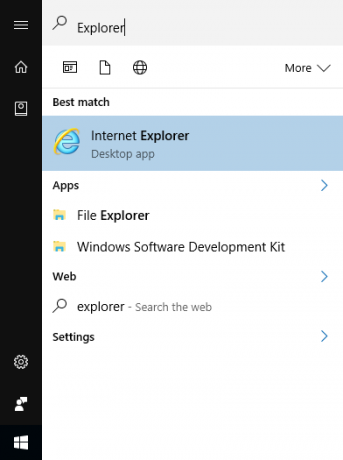
Om deze functie in te schakelen, moet u een aantal aanpassingen in het register toepassen.
- Open Register-editor.
- Ga naar de volgende sleutel:
HKEY_CURRENT_USER\Software\Microsoft\Windows\CurrentVersion\Search\Flighting
Als je zo'n sleutel niet hebt, maak hem dan gewoon aan.
Tip: je kunt de Register-editor-app snel openen op de gewenste sleutel. Zie het volgende artikel: Met één klik naar de gewenste registersleutel springen. - Wijzig hier twee DWORD-waarden genaamd Huidig en DraaiVlucht. Stel hun waardegegevens in op 0.

- Ga nu naar de volgende sleutel:
HKEY_CURRENT_USER\Software\Microsoft\Windows\CurrentVersion\Search\Flighting\0\ShowSearchGlyphLeftOfSearchBox
- Wijzig hier de parameter met de naam "Waarde" en stel de waardegegevens in op 1:
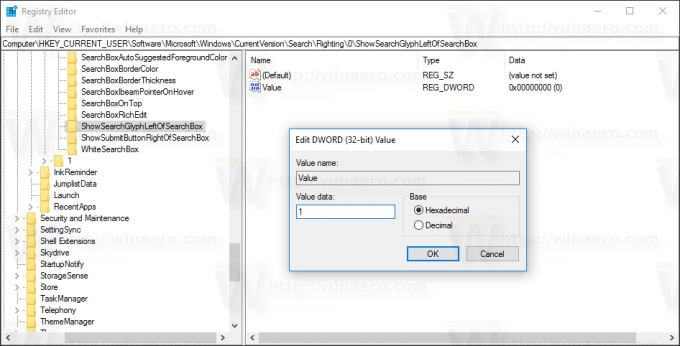
- Afmelden van uw Windows 10-account en meld u opnieuw aan om de wijzigingen door te voeren.
Nu heeft Cortana een klein zoekpictogram aan de linkerrand van het zoekvak.
Nogmaals, onthoud dat deze functie op elk moment door Microsoft kan worden verwijderd, aangezien het een experimentele optie is. Of ze kunnen het toevoegen aan de stabiele release van Windows 10 versie 1703, als ze het nuttig vinden.
Veel dank aan Binnen Windows voor deze uitstekende ontdekking.
Om uw tijd te besparen, kunt u deze kant-en-klare registerbestanden downloaden en het bewerken van het register vermijden:
Registerbestanden downloaden
Wat vind je van deze functie? Wil je hem zien in de stal? Vertel het ons in de reacties.

